|
Wij gaan beginnen met de les
Zomertijd -Summer time -Temps d'été

- Eigenschappen voorgrond: zet de voorgrond op verloop en neem ‘’renee_sping_time ‘’
Maak een voorgrond radiaal verloop met deze instellingen -en zet de achtergrondkleur op #ffffff
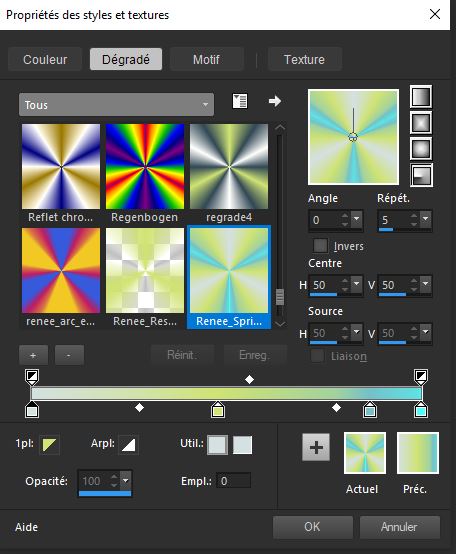
1. Bestand:Open een nieuwe transparante afbeelding van
1005 x 665 Pixels
2. Gereedschap vlakvulling
 –
Vul de laag met het verloop –
Vul de laag met het verloop
3. Aanpassen- Vervagen- Gaussiaanse vervaging : Bereik op 68%
4. Effecten – Insteekfilters – Xero - Sparkles met deze instellingen
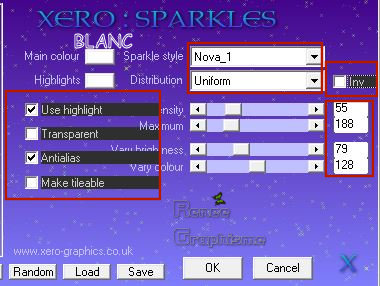
5. Effecten- Randeffecten-Accentueren
6. Lagen- Nieuwe rasterlaag
7. Gereedschap vlakvulling
 - zet de dekking op 50%- Vul de laag met het verloop
- zet de dekking op 50%- Vul de laag met het verloop
8. Effecten-Vervormingseffecten- Pixelvorming met deze instellingen
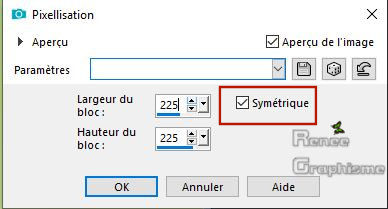
9. Effecten- Randeffecten-Sterker accentueren
10. Lagen- Eigenschappen-Zet de mengmodus van deze laag op " Vermenigvuldigen"
11. Effecten- Insteekfilters – Mura’s Meister – Perspective Tilling met de standaardinstellingen
12. Effecten- Afbeeldingseffecten- Verschuiving met deze instellingen: H = 0 en V = -450
- In het lagenpalet-activeer de laag er onder
13. Selecties- Alles selecteren
- Activeer de laag er weer boven
14. Afbeelding- Bijsnijden tot selectie
15. Effecten- Randeffecten-Sterker accentueren
16. Effecten- 3 D effecten-Slagschaduw met deze instellingen-kleur #d0e373=1
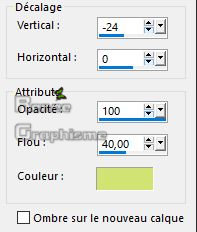
17. Activeer de tube ‘’Ete_Image
1’’
- Bewerken- Kopiëren- Activeer je werkje- Bewerken-Plakken als nieuwe laag en plaats boven tegen de rand aan
18. Effecten- Insteekfilters – EyeCandy 5 Impact – Perspective Shadow met deze instellingen
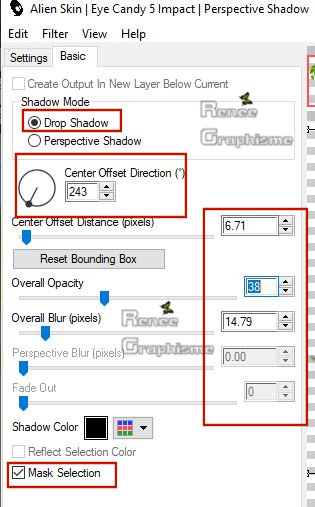
- Activeer de laag in het midden van het lagenpalet = raster 2
19. Selecties-Selectie laden/opslaan-selectie laden van af schijf en neem selectie‘’ete_1’’
DELETE
 3 tot 4 keer
3 tot 4 keer
Selecties- Niets selecteren
- Eigenschappen van materiaal: Zet de voorgrondkleur op #444444 = 4 - en zet de achtergrondkleur op #ffffff
- Activeer de bovenste laag in het lagenpalet
20. Lagen- Nieuwe rasterlaag
21. Selecties-Selectie laden/opslaan-selectie laden van af schijf en neem selectie‘’ete_2’’
22. Gereedschap vlakvulling-Zet de dekking op 80% - Vul de selectie met de achtergrondkleur #ffffff
23.Selecties- Wijzigen- Inkrimpen met 8 pixels (géén nieuwe laag )
- Gereedschap vlakvulling-Vul de selectie met de voorgrondkleur
Selecties- Niets selecteren
24. Aanpassen- Vervagen- Gaussiaanse vervaging : Bereik op 12
25. Lagen- Nieuwe rasterlaag
26. Selecties-Selectie laden/opslaan-selectie laden van af schijf en neem selectie‘’ete_3’’
27. Activeer de tube ‘’
Ete_Image2.png’’ /Bewerken- Kopiëren- Activeer je werkje- Bewerken-Plakken in de selectie
Selecties- Niets selecteren
28.Lagen- Dupliceren
29. Afbeelding- Formaat wijzigen met 90% géén vink bij alle lagen
30. Effecten- Afbeeldingseffecten- Verschuiving met deze instellingen: H = - 31 en V = - 12
31. Lagen-Eigenschappen-Zet de mengmodus van deze laag op " Zacht Licht " – Laagdekking van deze laag op 81%
32. Activeer de tube ‘’
Ete_Image3.png’’
- Bewerken- Kopiëren- Activeer je werkje- Bewerken-Plakken als nieuwe laag
33. Effecten- Afbeeldingseffecten- Verschuiving met deze instellingen: H = - 264 en V = - 199
34. Lagen- Nieuwe rasterlaag
35. Selecties-Selectie laden/opslaan-selectie laden van af schijf en neem selectie ‘’ete_3’’
36. Activeer de tube
‘’Ete_Image4.png’’
- Bewerken- Kopiëren- Activeer je werkje- Bewerken-Plakken in de selectie
Selecties- Niets selecteren
37. Lagen-Eigenschappen-Zet de mengmodus van deze laag op " Bleken "
- Eigenschappen voorgrond: Zet de voorgrondkleur op #1f1f1f =5
38. Lagen- Nieuwe rasterlaag
39. Selecties-Selectie laden/opslaan-selectie laden van af schijf en neem selectie ‘’ete_4’’
40. Gereedschap vlakvulling-Zet de dekking op 30% –Vul de selectie met de voorgrondkleur
Selecties- Niets selecteren
41. Lagen-Eigenschappen-Zet de mengmodus van deze laag op " Overlay "
42. Activeer de tube ‘’
Ete_Image-papillon 1’’
- Bewerken- Kopiëren- Activeer je werkje- Bewerken-Plakken als nieuwe laag
- Plaats zie grote voorbeeld
43. Activeer de tube ‘’
Ete_Image-papillon2’’
- Bewerken- Kopiëren- Activeer je werkje- Bewerken-Plakken als nieuwe laag (staat onder de vorige vlinder)
44. Lagen-Eigenschappen-Zet de mengmodus van deze laag op " Zacht Licht "
- Zo ziet het er nu uit

45. Activeer de tube ‘’
Ete_Image5.png’’
- Bewerken- Kopiëren- Activeer je werkje- Bewerken-Plakken als nieuwe laag en plaats links onder
(
Lagen- Schikken- Omlaag verplaatsen -plaats het boven raster 5 en tussen de 2 bollenlagen in)
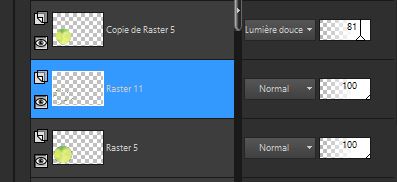
46. Blijf op deze laag ! Lagen- Nieuwe rasterlaag
47. Selecties-Selectie laden/opslaan-selectie laden van af schijf en neem selectie ‘’ete_6’’
48. Gereedschap vlakvulling
 - Zet de laagdekking op 100% –Vul de selectie met #ffffff
- Zet de laagdekking op 100% –Vul de selectie met #ffffff
49. Effecten- 3 D effecten-Slagschaduw 1/1/100/4 kleur wit
50. Lagen- Nieuwe rasterlaag
51. Gereedschap vlakvulling
 -Vul de laag met #ffffff -Vul de laag met #ffffff
52. Lagen- Nieuwe maskerlaag - Uit afbeelding en neem masker : ‘’
alenza_masque66.jpg’’
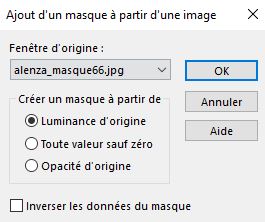
-Lagen- Samenvoegen- Groep samenvoegen
- Activeer de bovenste laag in het lagenpalet
53. Activeer de tube ‘’
Ete_Image_oiseau .png’’
- Bewerken- Kopiëren- Activeer je werkje- Bewerken-Plakken als nieuwe laag en plaats
54. Activeer Gereedschap tekst met een lettertype naar keuze (voor Renée lettertype: Comic sans Ms/Grootte op 30 )
Schrijf: C’est été …
55. Lagen- Nieuwe rasterlaag
56. Selecties-Selectie laden/opslaan-selectie laden van af schijf en neem selectie ‘’ete_5’’
57. Zet de voorgrondkleur op # d0e373=1 -Gereedschap vlakvulling  -
Zet de laagdekking op 50 % -Vul de slectie met de voorgrondkleur = 1 -
Zet de laagdekking op 50 % -Vul de slectie met de voorgrondkleur = 1
58. Effecten- Insteekfilters– Eyecandy 5 Impact – Glass met deze instellingen
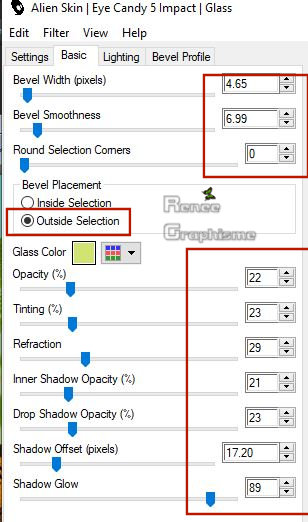
Selecties- Niets selecteren
59. Effecten- Insteekfilters – Mura’s Meister – Copies met deze instellingen
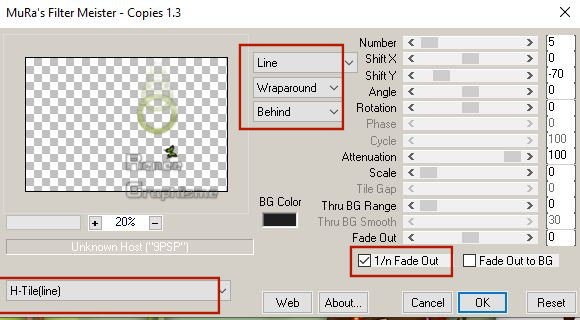
60. Open de tube ‘’ Ete_Image6.png’’
Bewerken- Kopiëren- Activeer je werkje- Bewerken-Plakken als nieuwe laag en plaats zie grote afbeelding
61. Open de tube ‘’ Renee_TUBES_cest_ete.pspimage’’
Bewerken- Kopiëren- Activeer je werkje- Bewerken-Plakken als nieuwe laag en plaats zie grote afbeelding
62. Afbeelding- Randen toevoegen met 1 pixel voorgrondkleur #d0e373= 1
63. Selecties- Alles selecteren
64. Afbeelding- Randen toevoegen met 50 pixels #ffffff
65. Effecten- 3 D effecten-Slagschaduw met deze instellingen: 5/5/65/10 zwart
- Herhaal slagschaduw maar dan negatief -5/-5 /65/10 zwart
65. Afbeelding- Randen toevoegen met 10 pixels voorgrondkleur #d0e373= 1
Opslaan als JPG
Ik hoop dat jullie er net zoveel plezier mee hadden als ik met het schrijven van deze les
Renée
Deze les werd door Renée geschreven op 11 -03- 2019
Uitgave
in 2019
*
Elke gelijkenis met een andere bestaande les berust op puur toeval *
* Vergeet onze vertalers/tubers/testers niet te bedanken die achter de schermen werken.
Bedankt .
*
|